ClickMeeting'de Web Semineri Kaydetmenin 2 Yolu
ClickMeeting tarayıcı tabanlı bir video konferans ve web semineri platformudur. Daha sonra gözden geçirmek veya kontrol etmek için bazı önemli ClickMeeting web seminerlerini kaydetmeniz gerekebilir. Neyse ki ClickMeeting, bir konferansı veya web seminerini kolaylıkla kaydetmenize yardımcı olabilecek bir ekran kaydedici ile entegredir.
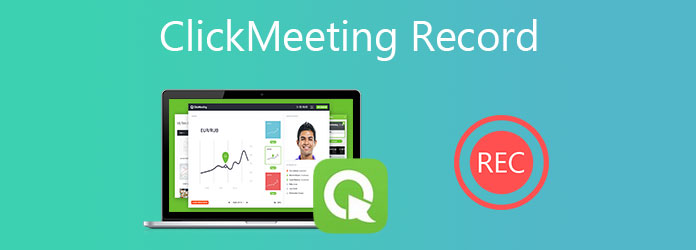
Bu gönderi size gösterecek ClickMeeting nasıl kaydedilir dahili kayıt cihazı ile. Ayrıca, ClickMeeting'de bir konferansı kaydetmek için size başka bir güçlü web semineri kaydedicisini tanıtmak istiyoruz.
Bölüm 1. ClickMeeting'de Konferans Nasıl Kaydedilir
ClickMeeting bir kayıt özelliği ile tasarlanmıştır. ClickMeeting web seminerini kaydetmek istediğinizde, kaydı onunla yapabilirsiniz. Ancak bu ClickMeeting kayıt işlevi yalnızca organizatör veya toplantı sahibi tarafından kullanılabilir. Ayrıca, bir konferans veya web semineri kaydı yaptığınızda, tüm katılımcılar ekranlarında bu işleme ilişkin bir bildirim göreceklerdir.
ClickMeeting'e gidin ve hesabınızla oturum açın. ClickMeeting, 30 günlük ücretsiz deneme sürümü sunar. Bir ClickMeeting hesabı oluşturmayı veya doğrudan Google hesabıyla oturum açmayı seçebilirsiniz.
Artık bir web semineri oluşturabilir veya bir konferansa katılabilirsiniz. tıklayın Hesap Paneli sağ üst köşede ve seçin hesap Ayarları açılır menüden seçeneğini belirleyin. Gelişmiş Ayarlar sekmesi altında, Otomatik Başlamanın Kaydedilmesi onay kutusu. İşleminizi onaylamak için Kaydet'e tıklayın. Bunu yaparak, bir başlattığınızda ClickMeeting etkinliğinizi otomatik olarak kaydeder.
Sunucu veya ev sahibi iseniz, kırmızıya da tıklayabilirsiniz. REC ClickMeeting kaydını başlatmak için düğmesine basın.
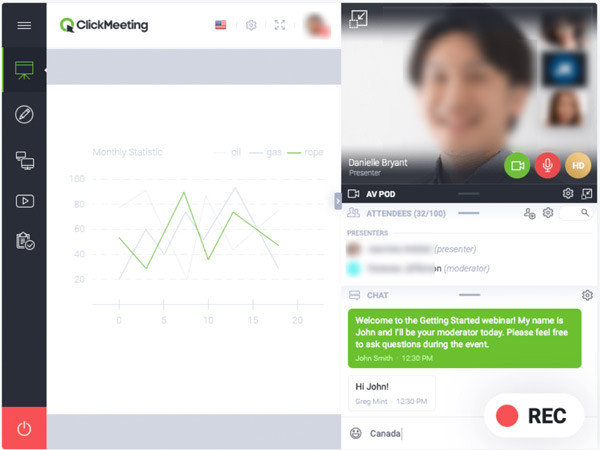
Konferans veya web semineri biter bitmez ClickMeeting kayıt işlemini durduracaktır. Yaptığınız kayıtlara ulaşmak için Hesap Paneline gidebilirsiniz. ClickMeeting kayıt dosyası şuraya kaydedilecek: MP4 biçimi.
MP4, neredeyse cihazlarda açılacak evrensel bir formattır. Ancak, isterseniz MP4'ü GIF olarak kaydet, bu yazıda okuyabilirsiniz.
Bölüm 2. ClickMeeting'i Kaydetmenin Daha İyi Yolu
Varsayılan ClickMeeting kayıt özelliğiyle, sohbet kutusu veya katılımcı listesi kaydedilmez. Dahası, bu kayıt işlevi ana bilgisayarla sınırlıdır. ClickMeeting'i gizlice kaydetmeyi tercih ediyorsanız veya daha fazla kayıt seçeneği istiyorsanız, profesyonel konferans ve web semineri kayıt yazılımını deneyebilirsiniz, ekran Yakalama.
- 1. Herhangi bir konferans aramasını ve web seminerini ClickMeeting'e yüksek kalitede kaydedin.
- 2. ClickMeeting'i kaydetmek ve çeşitli öğeler eklemek için güçlü kayıt özellikleri.
- 3. Çevrimiçi toplantıları, görüntülü/sesli aramaları, oynanışı, müziği, dersleri ve daha fazlasını kaydedin.
- 4. ClickMeeting kayıt dosyasını MP4, MOV, FLV, AVI, MP3, AAC, M4A ve daha fazlasında dışa aktarın.
1. AdımYukarıdaki indirme düğmesine çift tıklayın ve bu ClickMeeting kaydediciyi bilgisayarınıza ücretsiz kurmak ve çalıştırmak için talimatları izleyin.
2. AdımWeb seminerini veya konferansı ClickMeeting'e kaydetmek için, Video Kaydedici özellik. Gördüğünüz gibi, aynı zamanda ses kaydedici ve ekran görüntüsü işlevleri.

3. AdımEkran kayıt bölgesini ve ses kayıt kaynağını ihtiyacınıza göre özelleştirin. Bu adımda, yüzünüzü yakalamak için Web Kamerasını açabilirsiniz.

4. AdımClickMeeting'de bir konferans kaydetmek istediğinizde, REC buton. ClickMeeting kaydı sırasında metin, çizgi, ok ve etiket eklemenize izin verilir. Kaydedilen ClickMeeting web semineri dosyası, ayarlarınıza bağlı olarak herhangi bir popüler formatta kaydedilecektir.
Bölüm 3. ClickMeeting Kaydı Hakkında SSS
Soru 1. ClickMeeting ücretsiz mi?
Hayır, ClickMeeting ücretsiz bir web semineri platformu değildir. 1 adet 30 günlük ücretsiz deneme sürümü sunar. Bundan sonra, kullanmak için ayda en az 25 $ ödemeniz gerekir.
Soru 2. Bir web semineri için kamera önünde olmam gerekir mi?
Web semineri için kamera bir katılık şartı değildir. Bir web seminerine ev sahipliği yapıyorsanız kamerada olmanıza gerek yoktur. Bazı durumlarda seyirci olarak kamera önünde olsanız iyi olur. Bir web seminerine katıldığınızda, videoya katılmamayı da seçebilirsiniz.
Soru 3. ClickMeeting platformunda kaç tane etkinlik düzenleyebilirim?
ClickMeeting, ihtiyacınız olduğu kadar çok etkinlik oluşturmanıza olanak tanır. Etkinlikler için belirli bir sınır yoktur. Yüzlerce etkinliği dilediğiniz gibi yapıp hazırlayabilirsiniz. ClickMeeting, kalıcı veya zamanlanmış etkinlikler yapmanızı sağlar.
Sonuç
Bu yazı esas olarak nasıl yapılacağı hakkında konuştu Tıklama Toplantı kaydı. ClickMeeting'de bir web seminerini veya konferansı kaydetmek için 2 yöntemi paylaşıyoruz. ClickMeeting'i kaydetmek için tercih ettiğiniz yolu seçebilirsiniz.







